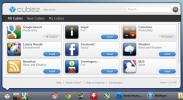Cara Mengaktifkan Opsi Hibernate Windows 8
Hibernasi adalah fitur sistem operasi yang memungkinkan isi RAM ditulis ke hard disk, sebelum mematikan komputer. Ketika komputer dinyalakan kembali, ia memuat kembali isi memori dan mencoba mengembalikan ke kondisi yang sama seperti sebelum dimatikan. Misalnya, jika Anda memiliki 5 dokumen yang terbuka sebelum berhibernasi, sistem akan melanjutkan dengan dokumen yang sama dibuka di desktop Anda. Dengan kata lain, sistem Anda akan melanjutkan dari tempat Anda meninggalkannya. Windows 8 telah datang dengan banyak perubahan yang menurut pengguna agak menjengkelkan.
Salah satu fitur tersebut adalah menyembunyikan opsi Windows Shut Down dan Restart. Kami bahkan menerima komentar dari pengguna yang menanyakan cara mematikan Windows 8. Terus terang saya tidak menyalahkannya karena Windows 8 yang baru tampaknya telah dibuat lebih seperti OS Tablet dan karena alasan ini beberapa opsi tidak mudah ditemukan dan diaktifkan. Sebelumnya kami membahas pos yang menjelaskan Cara Memulai Ulang, Keluar, Tidur, dan Mematikan Windows 8, yang dapat Anda periksa
sini. Terlepas dari kenyataan bahwa opsi Shutdown, Restart, dan Sleep diaktifkan di Windows 8, opsi Hibernasi tidak terlihat secara default. Dalam posting ini kami akan memberi tahu Anda cara mengaktifkan opsi Hibernate di Windows 8.Untuk mengaktifkan opsi Hibernasi Windows 8, klik ikon baterai di baki sistem lalu pilih Lebih banyak opsi daya.

Sekarang, pilih opsi "Pilih apa yang dilakukan tombol Daya" dari sidebar kiri.

Sekarang pilih opsi yang mengatakan "Ubah pengaturan yang saat ini tidak tersedia".
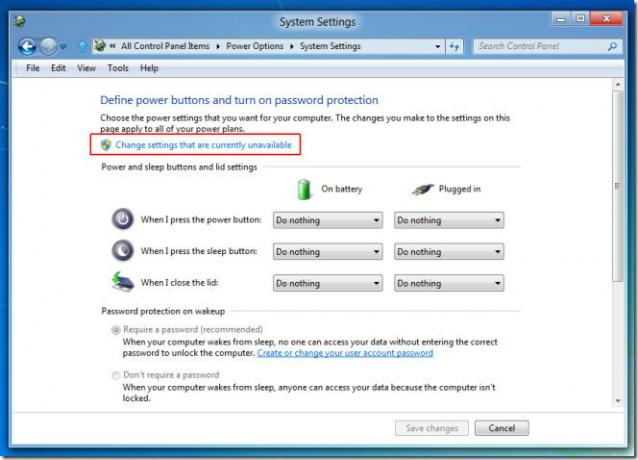
Ini akan memberi Anda opsi untuk mengaktifkan Hibernasi. Centang opsi Tampilkan Hibernasi untuk mengaktifkan dan mengklik Simpan Perubahan.
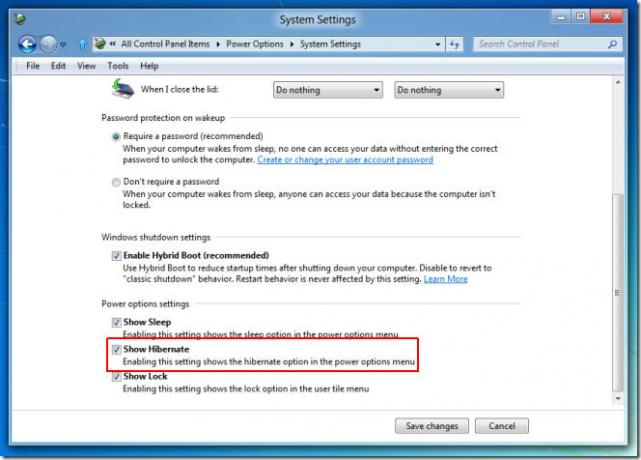
Sekarang Anda dapat Hibernasi komputer Anda dari opsi Windows 8 Power, yang dapat diakses dari Charms Bar.

Windows 8 cold-boot jauh lebih cepat daripada Windows 7, karena menggunakan teknik yang hibernasi kernel sistemnya. Perkiraan waktu untuk dimulainya kembali sistem dari keadaan hibernasi di Windows 8 memakan waktu sekitar 8 detik atau lebih. Selama pengujian dibutuhkan Laptop saya hanya di atas 8 detik untuk reboot dari keadaan hibernasi.
Pencarian
Tulisan Terbaru
Mengamankan File Dan Pertukaran Informasi Dalam Grup Anda
Manajer data yang mendukung enkripsi setia tersedia dalam jumlah be...
Parley.im Adalah Klien Obrolan Facebook Tingkat Lanjut Dengan Pemberitahuan Instan
Perlu klien obrolan Facebook tingkat lanjut untuk tidak hanya melih...
Cubiez Memungkinkan Anda Mengakses Aplikasi Web Dengan Cepat Dari Windows Taskbar
Tradisi menggunakan layanan web melalui browser web akhir-akhir ini...